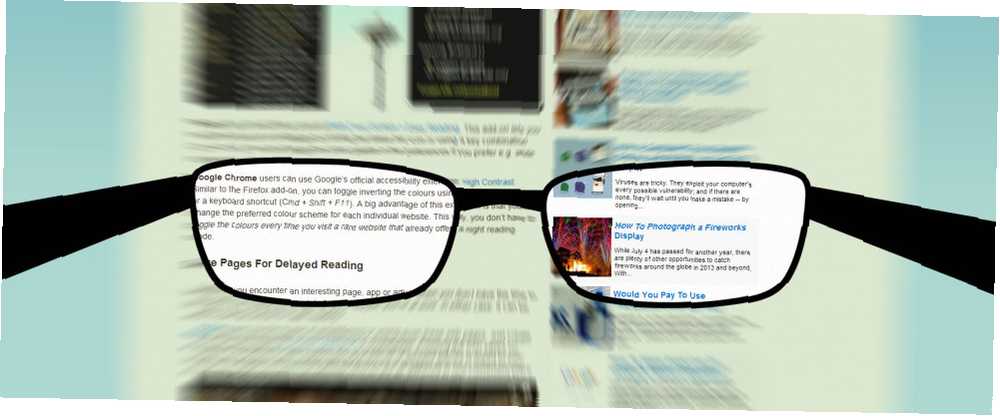
Edmund Richardson
0
2597
596
С количеством информации в Интернете - новости, истории, учебники, энциклопедии - трудно когда-либо перестать читать. В конце концов, вы получаете непрактичность. Необходимость переключения устройств или перехода в автономный режим, а также невозможность прочитать его сейчас и отсутствие возможности прочитать его позже.
Чтение сайтов может быть блаженством, но это не всегда удобно. Шумные веб-страницы атакуют ваши глаза, и через некоторое время всемогущий ЖК-дисплей берет свое. С надвигающейся нагрузкой на глаза, вызывающей снижение производительности 4 способа предотвращения напряжения глаз, связанного с компьютером, без потери производительности 4 способа предотвращения напряжения глаз, связанного с компьютером, без потери производительности. Много ли времени вы проводите перед экраном компьютера? Если вы это сделаете, вы, вероятно, знакомы с неизбежным напряжением глаз, которое идет с ним. Головные боли, жжение в глазах, зуд и просто усталость, это…, пришло время назвать это днем.
Если вы голодны читать (как и я), есть способы избавиться (или хотя бы частично обойти) эти нецелесообразности. Другие советы и инструменты также помогают сделать чтение более комфортным. Сделайте чтение в Интернете более продуктивным с помощью 6 расширений Chrome. Сделайте чтение в Интернете более продуктивным с помощью 6 расширений Chrome. , Те, кто любит чтение и теплое одеяло, склонны ненавидеть чтение в веб-браузере. Разработка лучшего опыта чтения для ... С этим в вашем наборе инструментов, вы можете прочитать о чтении снова.
Инвертировать цвета (для ночного чтения)
Поздно ночью или в плохо освещенной комнате яркий ЖК-экран утомляет глаза и может причинить вам сильную головную боль. Черный текст на белом фоне хорошо работает в большинстве общих ситуаций, но если вы читаете при плохом освещении, попробуйте инвертировать цвета веб-страницы для удобства чтения. Ваши глаза будут вам благодарны за это.
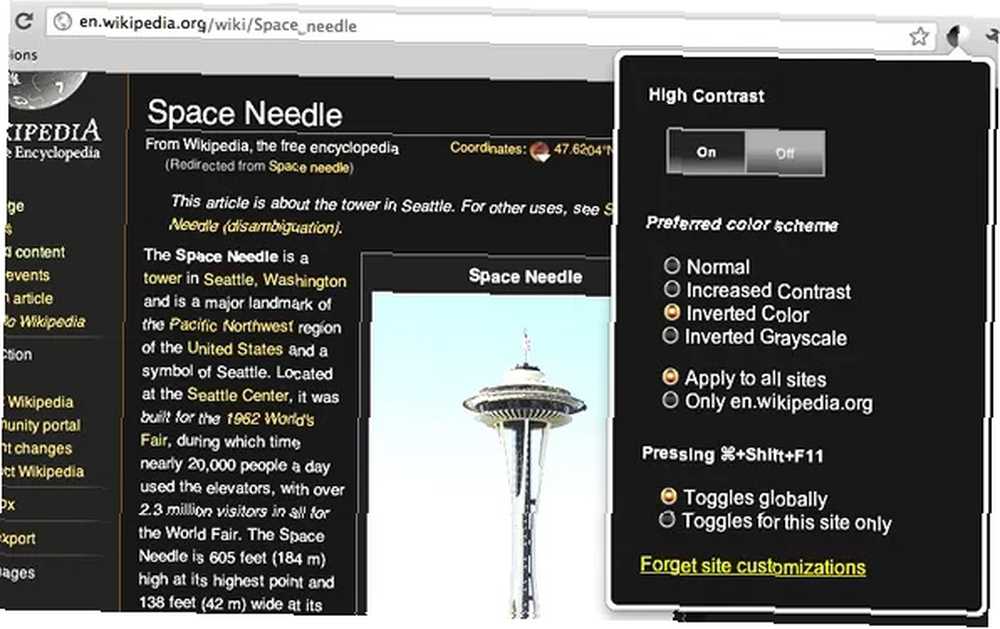
Fire Fox пользователи должны взглянуть на пустой экран + простое чтение. Это дополнение позволяет инвертировать цвета на веб-странице, щелкая значок строки состояния или используя комбинацию клавиш (Ctrl + Alt + B). Вы можете изменить цветовую палитру в настройках, например, если вы предпочитаете. белое на зеленом над белым на черном.
Гугл Хром пользователи могут использовать официальное расширение доступа Google: High Contrast. Как и в дополнение к Firefox, вы можете переключать инвертирование цветов с помощью кнопки расширения или сочетания клавиш (Cmd + Shift + F11). Большим преимуществом этого расширения является то, что вы можете изменить предпочтительную цветовую схему для каждого отдельного сайта. Таким образом, вам не нужно переключать цвета каждый раз, когда вы посещаете редкий веб-сайт, который уже предлагает режим ночного чтения.
Сохранить страницы для отложенного чтения
Иногда вы сталкиваетесь с интересной страницей, приложением или статьей, когда у вас нет времени, чтобы полностью это проверить. Может быть, вы опоздали на работу. Может ты вРабота. В любом случае полезно сохранить статью для последующего чтения.
карманный избавляет вас от необходимости запоминать или записывать эти веб-страницы. Просто создайте учетную запись и установите расширение для браузера или букмарклет. Нажатие на иконку сохраняет (или “карманы”) статья для дальнейшего чтения. Поскольку этот список отложенных статей связан с вашей учетной записью, все страницы, которые вы сохраняете с разных устройств, собраны в одном удобном месте..
Вы можете получить доступ к этим статьям из своего списка чтения через веб-сайт Pocket или с помощью Pocket для Mac. 5 лучших альтернатив Pocket That Bookmark что-нибудь на потом 5 лучших альтернатив Pocket That Bookmark что-нибудь на будущее Pocket уже давно удерживает корону лучших в интернете служба цифровых закладок. Но пришло ли время отказаться от этого и искать лучшие альтернативы для чтения закладок? приложение. Чтение этих статей с помощью Pocket, очищенное от всего беспорядка, еще более увлекательно, чем обычно. (Подробнее об удалении беспорядка ниже).
Чтобы читать на других своих устройствах, получите бесплатные мобильные приложения для (глубокого дыхания) iPhone / iPad, Android, Kindle Fire, Windows Mobile, Blackberry, WebOS и s60. Ряд других приложений, таких как популярный Flipboard, также интегрируется с Pocket. В итоге: не ожидайте много проблем с совместимостью.
Отправить в Kindle
Хотя Pocket хорошо интегрируется со многими устройствами, включая Kindle Fire, он не очень хорошо работает с электронными читателями. Вы можете использовать другое расширение браузера, чтобы преодолеть этот пробел. Официальные расширения Send To Kindle включены в вашу заявку. Они привязаны к таким браузерам, как Chrome (на фото ниже) и Firefox, но вы также можете загрузить настольные приложения для Mac и Windows. Новое приложение Amazon «Send To Kindle» позволяет легко отправлять файлы с ПК на Kindle [Новости] Amazon's New »Отправить Приложение «Kindle» позволяет легко отправлять файлы с ПК на Kindle [Новости] Amazon только что выпустила новое программное обеспечение, призванное сделать взаимодействие с PC-Kindle еще проще. Новое приложение называется Send to Kindle и может быть загружено на любой компьютер с Windows отсюда… и загружать локальные файлы в ваш eReader.
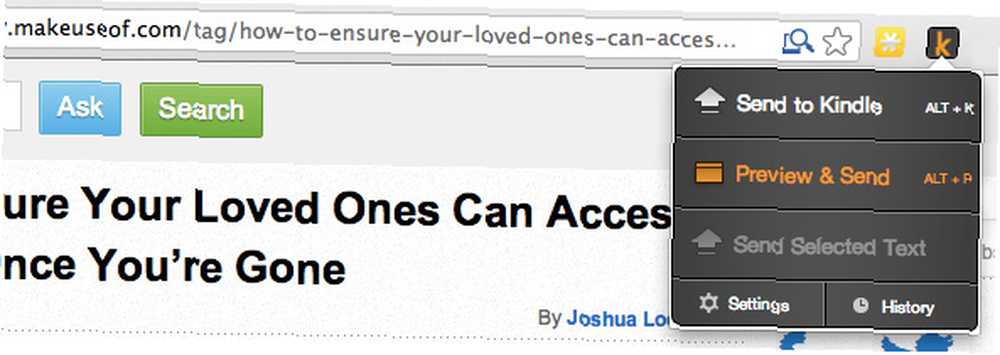
Вы можете выбрать, отправлять ли текущую веб-страницу на Kindle или предварительно просмотреть ее. Надстройка удаляет все ненужные помехи, боковые панели и кнопки, и представляет его на ваше одобрение. Вы можете изменить заголовок и автора статьи и поработать с форматированием, если хотите. Однако, по моему опыту, расширение Send to Kindle само по себе делает хорошую работу.
Может показаться немного сложным добавить другое расширение в ваш браузер для одного устройства. Однако все зависит от того, насколько интенсивно вы используете eReader. Лично я использую Send to Kindle примерно столько же, сколько и Pocket. Специально для более продолжительного чтения электронная книга может быть предпочтительнее планшета.
Скачать всю веб-страницу
Если вы используете одно устройство или у вас есть простой способ передачи файлов, вы также можете сохранить всю веб-страницу на своем компьютере. Использование вашего браузера Файл -> Сохранить как функция, вы можете сохранить текущую страницу в папку на вашем компьютере. Преимущество заключается в предоставлении автономного доступа при сохранении исходного форматирования..
Если одной страницы недостаточно, прочитайте инструкции Джастина Пота по загрузке всего сайта Как загрузить весь сайт для чтения в автономном режиме Как загрузить весь сайт для чтения в автономном режиме Вот как вы можете скачать целые сайты для чтения в автономном режиме, чтобы у вас был доступ даже когда у вас нет Wi-Fi или 4G. (или их выбор) для чтения в автономном режиме.
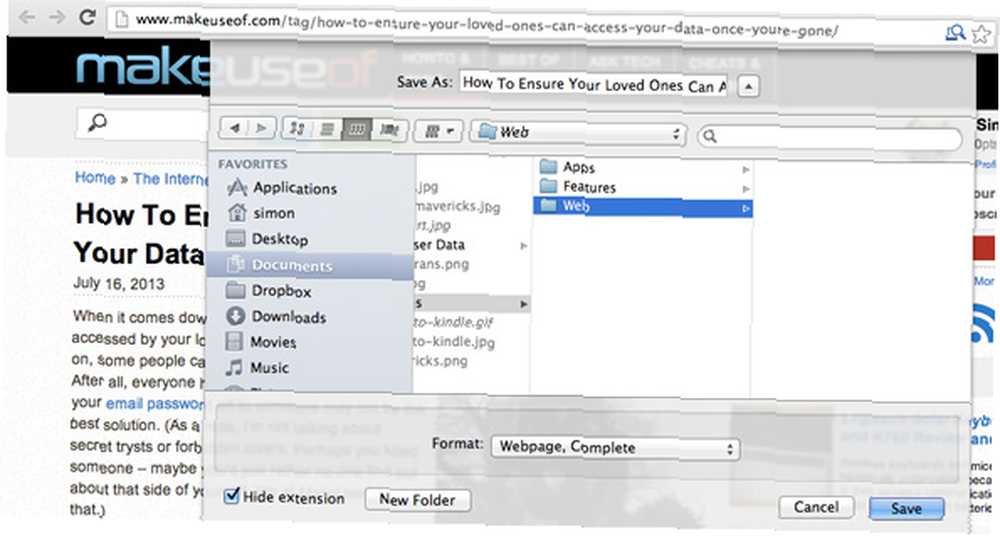
Если вам не нужно сохранять веб-страницу в форме веб-страницы, лучше загрузить ее в формате PDF. В зависимости от веб-сайта, результат может выглядеть великолепно или ужасно, но в любом случае его легко перенести и использовать на других устройствах..
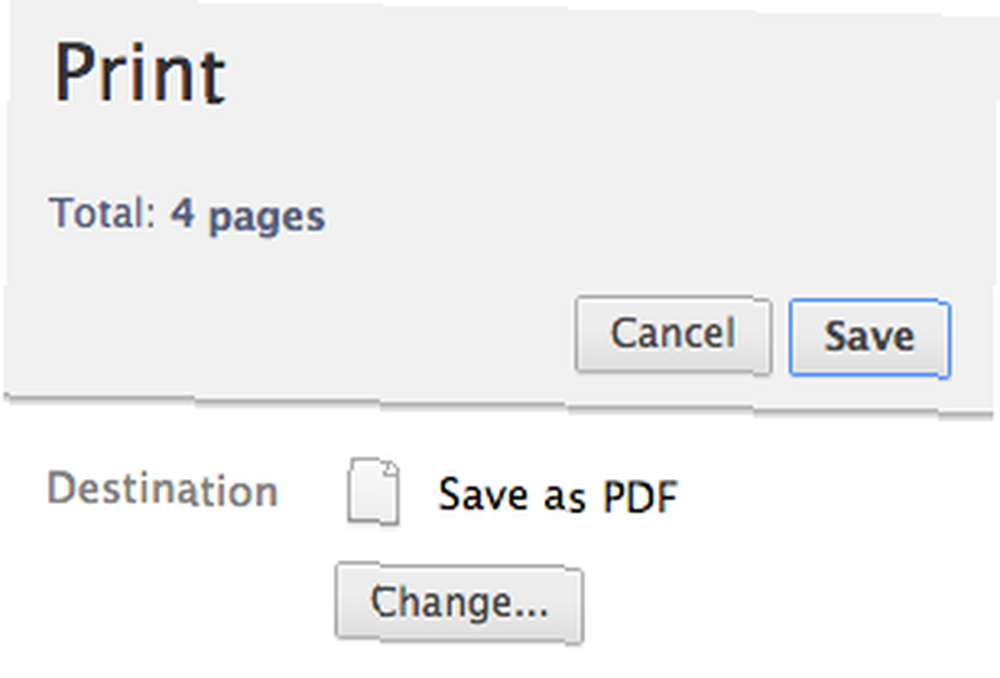
Самый простой способ создания PDF-файла - это печать в приложении (вместо аппаратного принтера), который создает PDF-файл. Эта функция стандартно включена в Mac OS X. Пользователи других операционных систем могут установить сторонние инструменты, такие как CutePDF (Windows) или CUPS-PDF (Linux). Если вы используете Chrome, вы можете использовать Сохранить как PDF вариант.
Declutter Страницы с удобочитаемостью
Большинство веб-сайтов (включая этот) имеют заголовки, боковые панели и множество кнопок, которые полезны при навигации, но служат только для отвлечения внимания при попытке прочитать более длинную статью. Расширение браузера, такое как Readability. Сохраните ваши глаза и улучшите удобочитаемость веб-страницы с удобочитаемостью [Firefox] Сохраните ваши глаза и улучшите удобочитаемость веб-страницы с удобочитаемостью [Firefox]. Плохой веб-дизайн действительно может ослабить ваш веб-просмотр. Вы когда-нибудь были на веб-сайте с черным фоном и неоновыми цветами шрифтов с мигающими рекламными баннерами повсюду? Хорошо… лишает большую часть статьи, кроме заголовка, рисунков и текста, чтобы создать более чистую и намного более легкую для чтения статью, как показано на скриншоте ниже.
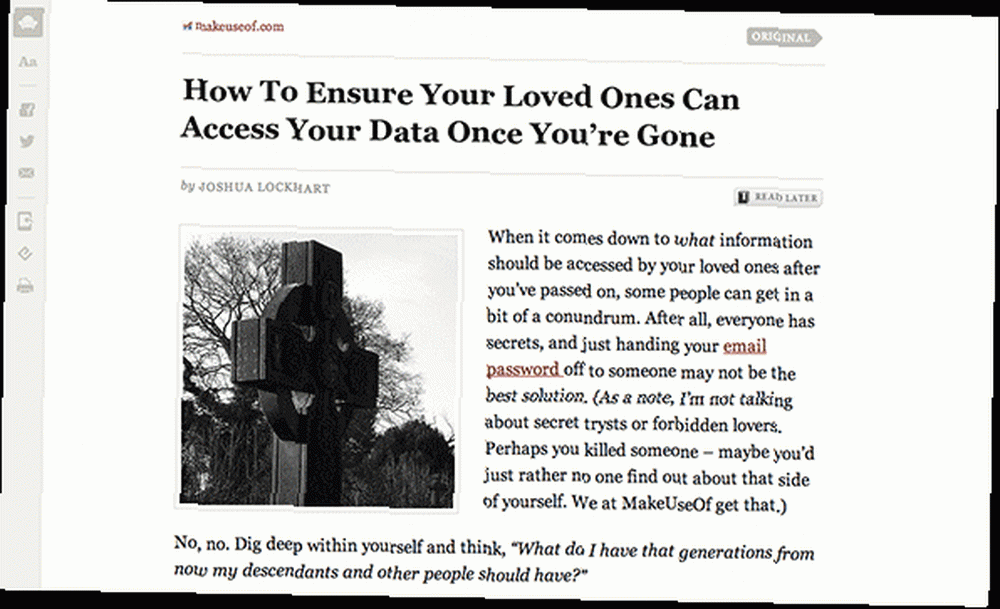
Эти неопрятные статьи похожи на страницы, которые вы читаете с помощью Pocket или отправляете в Kindle, обе подробно обсуждались выше, но теперь доступны для чтения на месте.
На самом деле, Readability также поддерживает отложенное чтение и отправку статей в Kindle (хотя это не соответствует этим другим инструментам во всех отношениях). Однако, если вы предпочитаете одно решение, подходящее для всех решений, вам также следует проверить удобочитаемость для выполнения этих соответствующих заданий..
Что вы используете, чтобы сделать сайты проще и приятнее для чтения? Есть ли у вас какие-либо советы для вашего коллеги читателя? Добавьте свой голос в разделе комментариев ниже!











